使用“音乐”、“播客”、“视频”和“游戏”聆听、观看和畅玩
MacBook Pro 提供了各种内建 App,可让你尽享数小时的娱乐体验并与登录相同 Apple 账户的其他 Apple 设备进行同步。
 音乐 聆听个人资料库中的喜爱音乐,或者订阅 Apple Music 欣赏无广告的 1 亿多首歌曲。 |  播客 通过“播客”收听喜爱的节目(从知名主播到独立发布者),发现接下来可能喜欢的内容或者进行订阅。 |
 视频 在 Apple 视频 App 中观看所有电影和电视节目。购买或租借电影和电视节目,或者订阅更多的频道或服务。 |  游戏 通过“游戏” App 跟踪所玩游戏的新动态,发现全新游戏以及与朋友保持联系。 |
音乐
“音乐” App 可让你轻松整理并欣赏 iTunes Store 购买项目、歌曲和专辑。除了个人资料库,你还可以订阅以访问 Apple Music 曲库,从而按需聆听数千万首歌曲并沉浸式体验无损音频和空间音频。
如果还未开始使用,请登录你的 Apple 账户以开始。
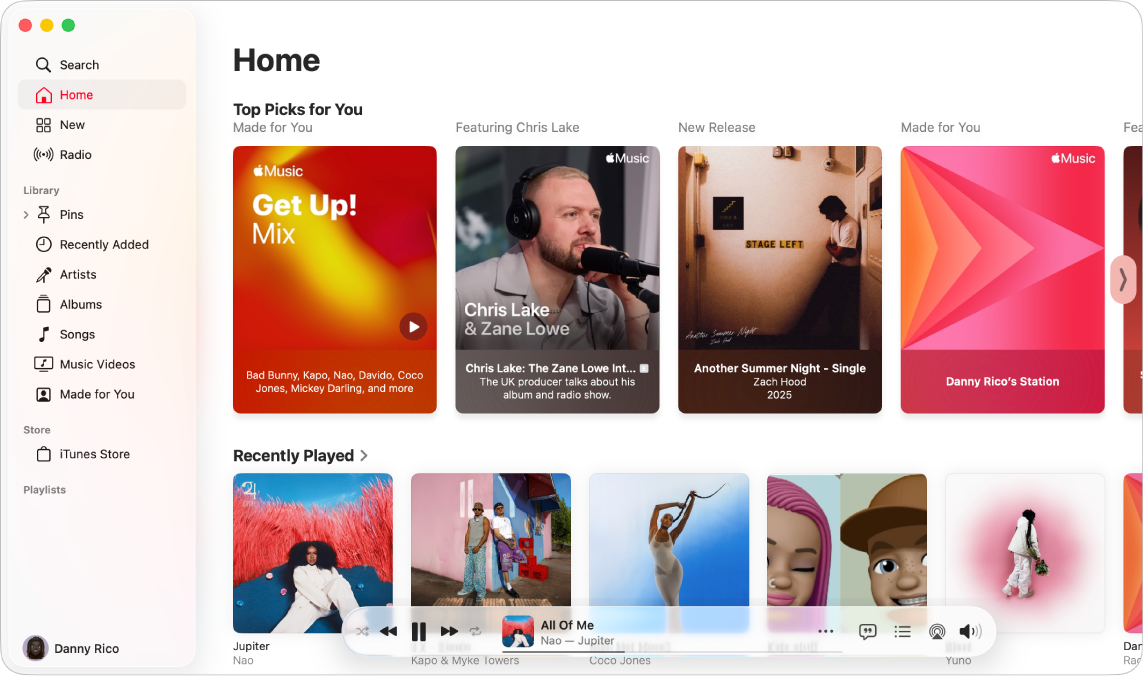
订阅 Apple Music。前往“音乐” App,点按菜单栏中的“账户”,选取“加入 Apple Music”,然后按照屏幕指示操作。
【注】如果未看到“加入 Apple Music”,则说明你可能已经订阅 Apple One 或者是“家人共享方案”的成员。
搜索艺人、歌曲和播放列表等。点按“音乐”边栏中的“搜索”,然后在搜索栏中输入字词或短语。从键入时出现的建议中选取,或者按下 Return 键查看所有搜索结果。搜索结果会按“最佳结果”、“艺人”、“专辑”和“歌曲”等类别分组。
购买歌曲或专辑。如果想要拥有属于自己的音乐,请搜索想要购买的歌曲或专辑。点按要购买的项目,点按 ![]() ,然后选取“在 iTunes Store 中显示”。点按专辑下方或歌曲旁边的价格进行购买。
,然后选取“在 iTunes Store 中显示”。点按专辑下方或歌曲旁边的价格进行购买。
将项目添加到播放列表。若要将歌曲添加到播放列表,请点按 ![]() ,选取“添加到播放列表”,然后选取一个播放列表;或者选取“新建播放列表”基于所选内容创建新的播放列表。
,选取“添加到播放列表”,然后选取一个播放列表;或者选取“新建播放列表”基于所选内容创建新的播放列表。
Siri:你可以这样询问 Siri:“播放适合锻炼的音乐”。
进一步了解。请参阅《音乐使用手册》。
播客
在 Mac 上使用 Apple 播客浏览、关注和收听喜爱的播客。个性化推荐可帮助你发现按你感兴趣的主题分组的新播客。
如果还未开始使用,请登录你的 Apple 账户以开始。
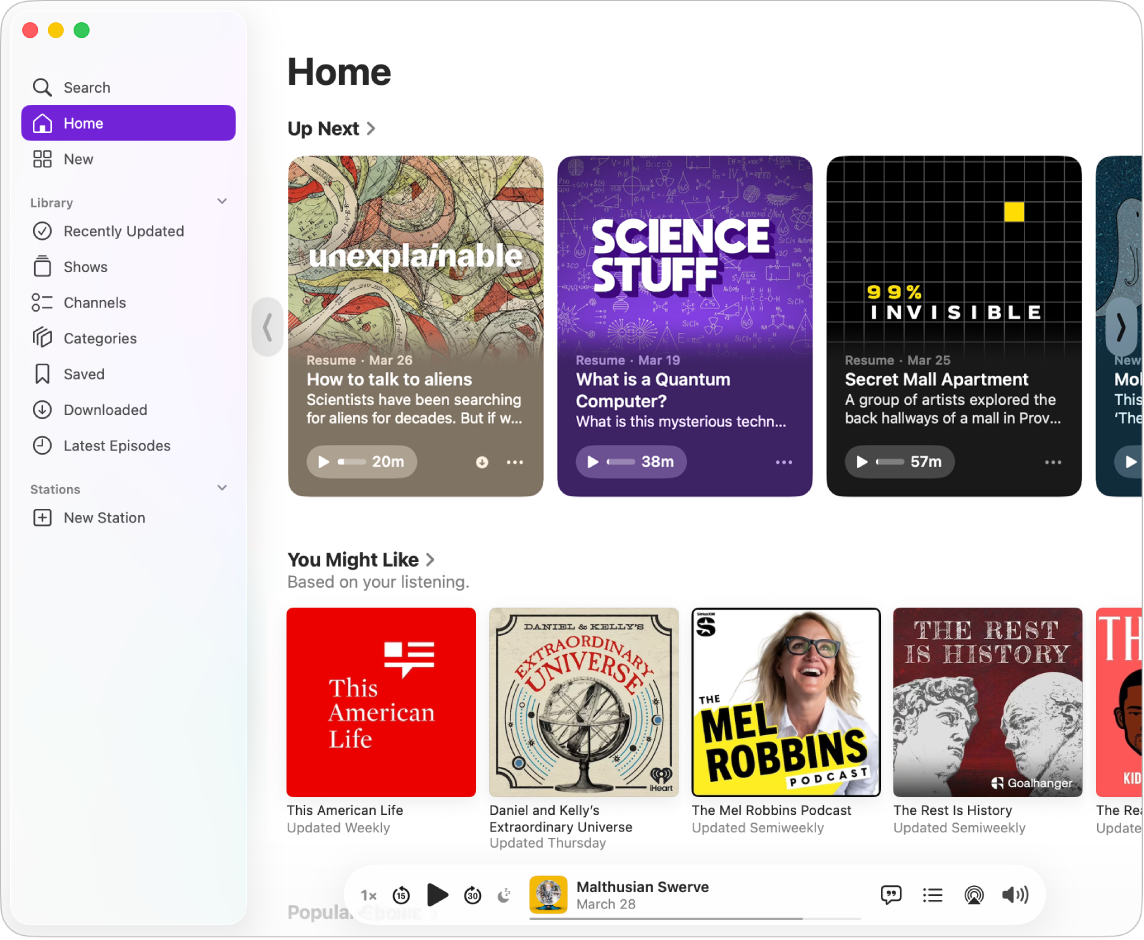
搜索节目、人物和话题等。点按“播客”边栏中的“搜索”,然后在搜索栏中输入字词或短语。从键入时出现的建议中选取,或者按下 Return 键查看所有搜索结果。搜索结果会按“最佳结果”、“单集”和“频道”等类别分组。
播放播客。若要开始播放播客,请将指针移到要播放的单集上,然后点按 
Siri:你可以这样询问 Siri:“倒回 30 秒”。
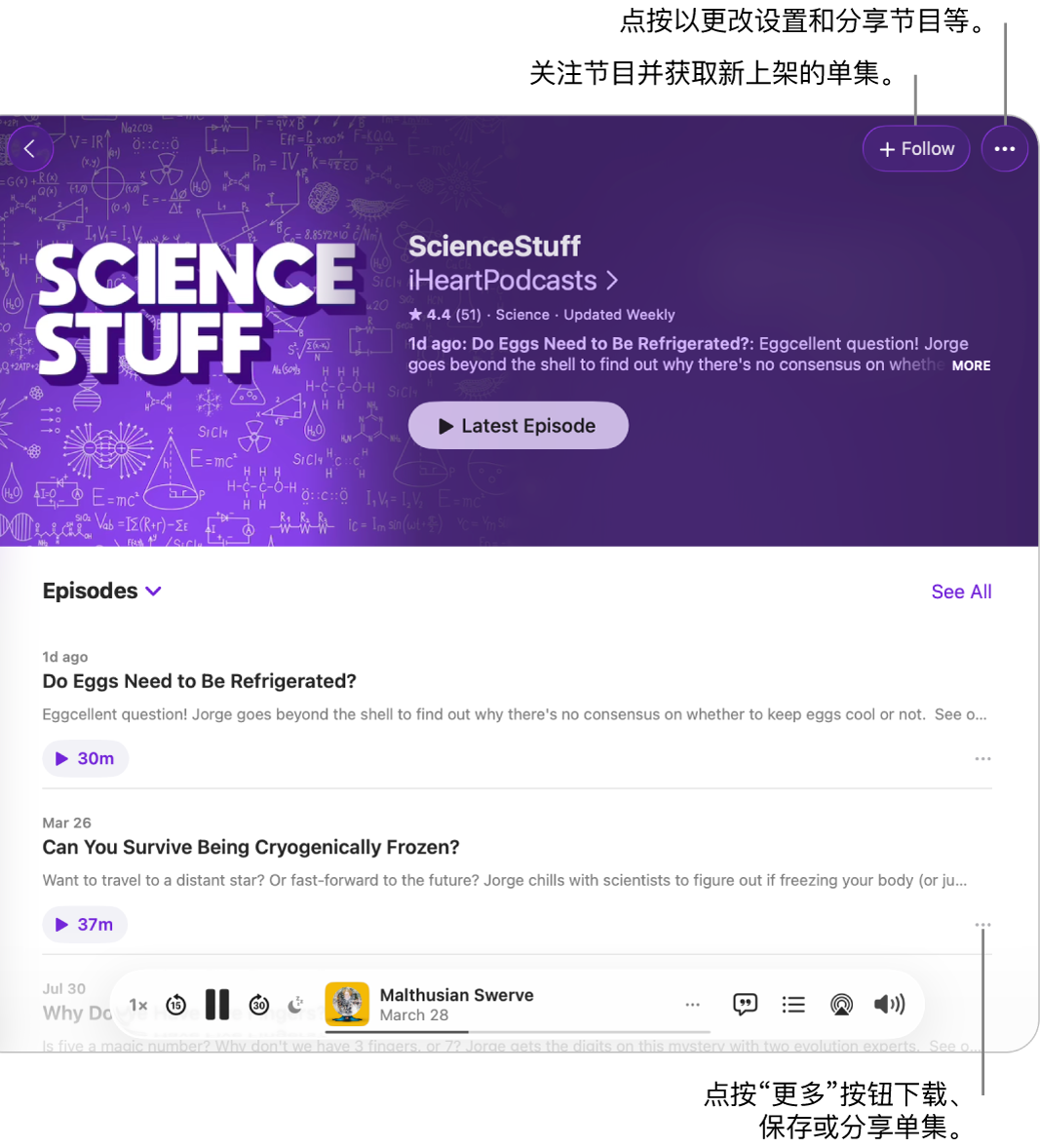
关注喜爱的节目。点按“关注”,然后选择接收通知以保证不会错过新单集。在“资料库”的“最近更新”标签页中查看新内容。
将单集保存到资料库。若要将某个单集保存或下载到资料库,请点按 ![]() ,然后选取“保存”或“下载”。将播客下载到设备后,你可以在离线时访问该设备上的这些播客。
,然后选取“保存”或“下载”。将播客下载到设备后,你可以在离线时访问该设备上的这些播客。
进一步了解。请参阅《播客使用手册》。
视频
在 Apple 视频 App 中观看所有电影、电视节目和体育赛事。购买或租借电影和电视节目,订阅频道以及在任何设备上从你暂停的位置继续观看。
如果还未开始使用,请登录你的 Apple 账户以开始。
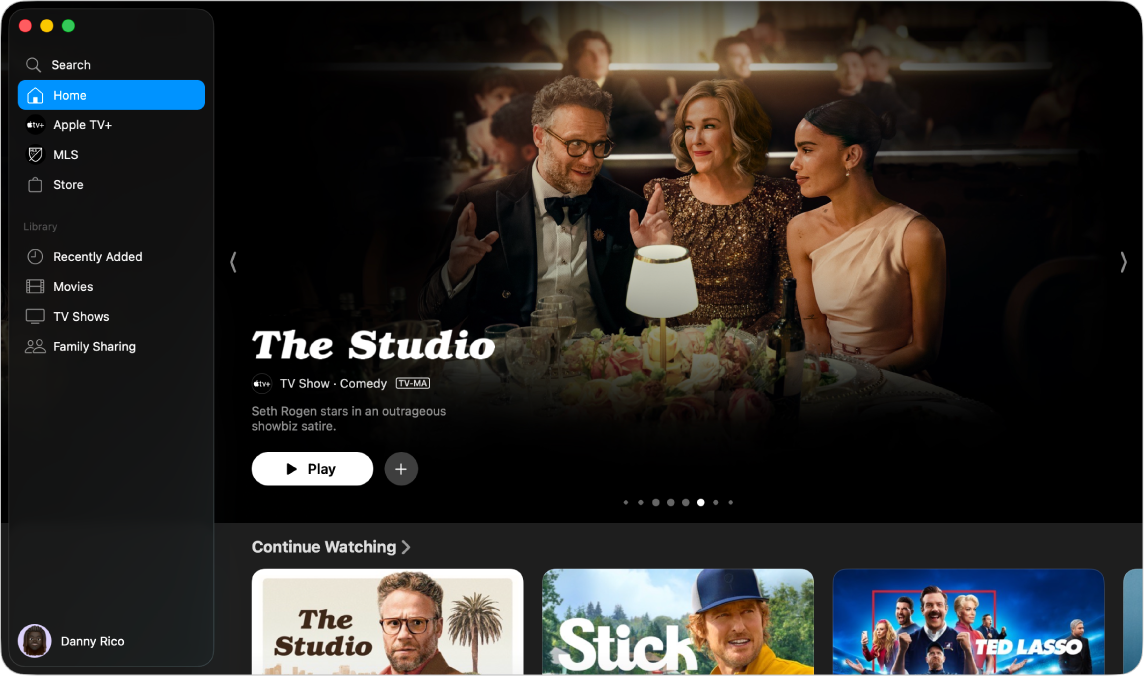
订阅 Apple TV+ 或 MLS Season Pass。Apple TV+ 是一项订阅式流播放服务,每个月都会新增各种内容,包括获奖电影和电视剧、引人入胜的戏剧、开创性纪录片、儿童娱乐、喜剧等在内的 Apple Originals。MLS Season Pass 是一项订阅服务,可让你观看职业足球大联盟的常规赛、季后赛和联赛杯。若要订阅 Apple TV+ 或 MLS Season Pass,请在 Apple 视频 App 中点按 Apple TV+ 或 MLS Season Pass 标签页,然后点按“订阅”。你可能符合免费试用条件,在这种情况下,请点按“访问免费试用”。
【注】Apple TV+ 的可用性可能因国家或地区而异。了解你所在国家或地区功能的提供情况。
搜索节目或电影。点按 Apple TV 边栏中的“搜索”,然后在搜索栏中输入字词或短语。从键入时出现的建议中选取,或者按下 Return 键查看所有搜索结果。搜索结果会按“最佳结果”、“电影”和“电视节目”等类别分组。
购买或租借。找到想要观看的电影或电视节目时,你可以选择在“商店”中进行购买或租借。若要观看购买或租借的内容,请在 Apple TV 边栏中点按“资料库”下方的“最近添加”。订阅的频道可在所有设备上观看,且可供多达六位家庭成员通过“家人共享”观看。
接着观看。如果在其他设备上观看 Apple TV,你可以从停下处接着继续观看。点按“主页”,然后从“待播清单”栏中选取想要继续观看的内容。
进一步了解。请参阅《Apple 视频使用手册》。
游戏
Apple Games App 是在 Mac 上玩游戏的一站式平台。使用 Apple Games App 发现新游戏、访问完整资料库、查看个人资料和成就以及查看朋友正在玩的游戏。
若要使用该 App,请确保同时在 Game Center 和 App Store 中登录你的 Apple 账户。
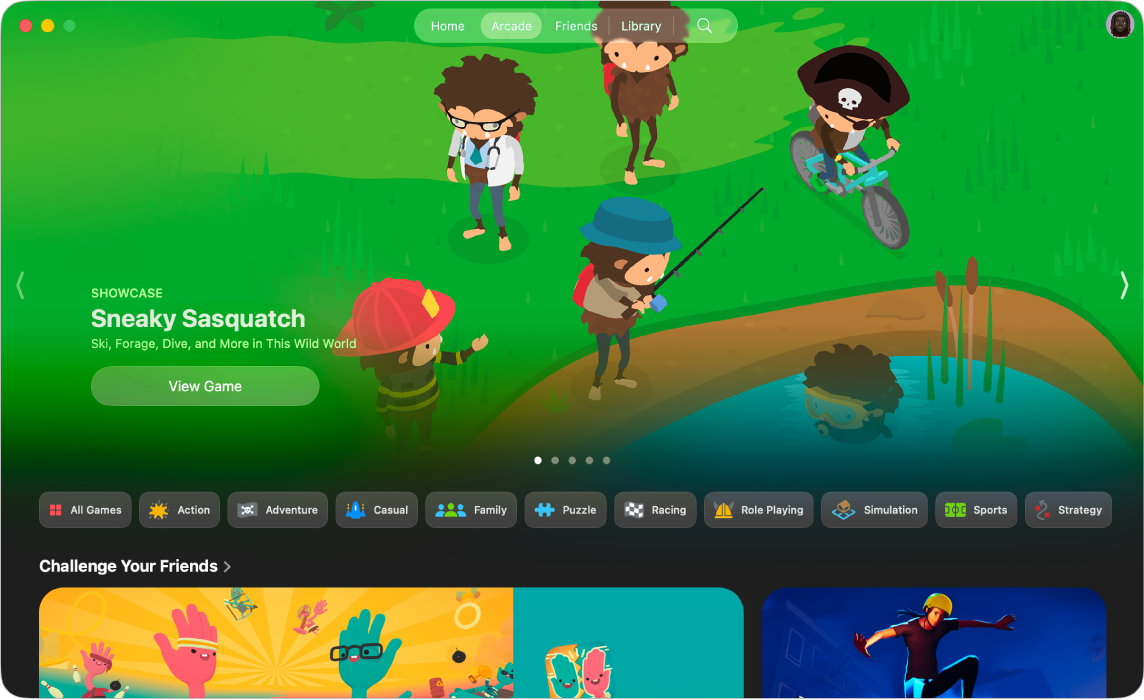
获取游戏。点按“首页”或 Arcade 浏览建议并发现可供下载和畅玩的游戏,或者在搜索栏中键入名称,然后按下 Return 键搜索游戏。若要下载或购买游戏,请点按该游戏,然后点按游戏旁边的“获取”或价格。
玩游戏。下载的游戏会自动出现在游戏资料库中。点按“资料库”,然后点按想要玩的游戏。
【提示】你可以将兼容的游戏控制器连接到 Mac。请参阅 Apple 支持文章:将无线游戏控制器连接到你的 Apple 设备。
订阅 Apple Arcade。点按 Arcade 以订阅 Apple Arcade。订阅 Apple Arcade 后,你可以访问 200+ 款趣味游戏,且更多游戏时刻增加。若要进一步了解 Apple Arcade 订阅服务,请参阅 Apple 支持文章:使用 Apple Arcade 玩游戏。
【注】Apple Arcade 游戏在不同设备上的提供情况因硬件和软件的兼容性而异。了解你所在国家或地区功能的提供情况。有关更多信息,请参阅 Apple Arcade 网站。
查看 Game Center 个人资料。在 Game Center 个人资料中跟踪成就、朋友、最近玩过的游戏和活动。点按“资料库”,然后点按右上角的个人资料照片。
进一步了解。请参阅《Apple Games 使用手册》。